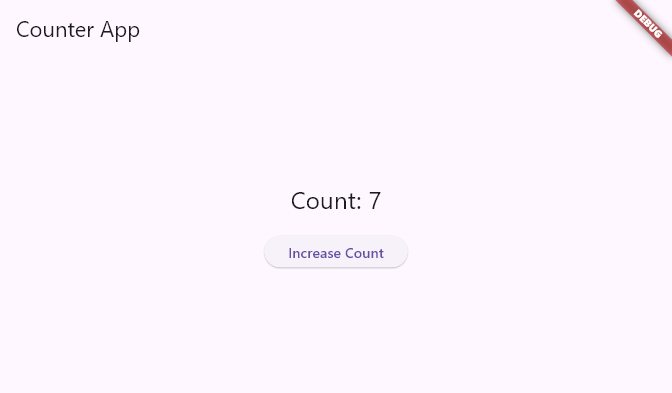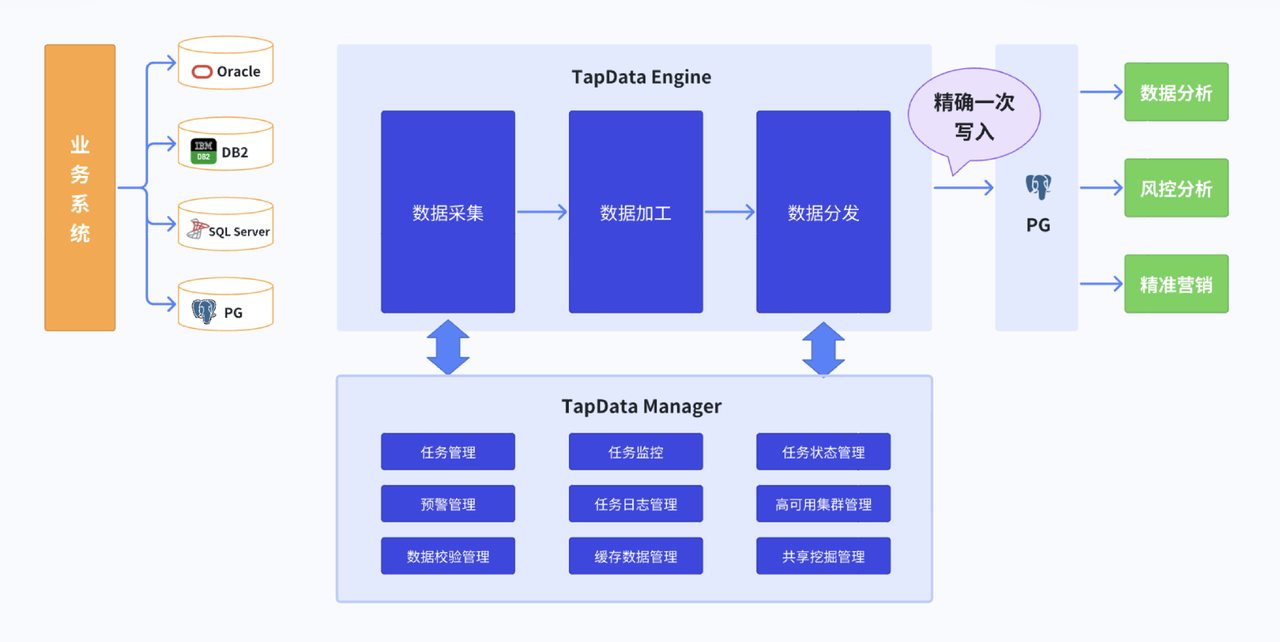注意:
1、安装nvm之前需要卸载之前的nodejs,并且还要删除之前的环境变量配置,否则会出现一些奇怪的问题
2、nvm的安装路径不能有中文或者空格,否则后面在cmd中切换node版本会出现乱码
一、完全卸载旧的nodejs
参考文章《Node卸载超详细步骤》
1、打开系统的控制面板,点击卸载程序,卸载nodejs
2、删除node的安装目录
安装目录默认是C:\Program Files\nodejs,我的在安装时选择的安装位置在D:\Program Files\nodejs。
查看该路径下是否有node文件,在控制面板卸载node后一般会自动删除node文件,如果文件还在的话就手动删除,没有的话就忽略。

3、查找.npmrc文件是否存在,有就删除
.npmrc默认在C:\User\用户名。
.node_repl_history如果存在也删除,没有请忽略。

4、查看以下文件是否存在,如果存在则删除
C:\Program Files (x86)\Nodejs
C:\Program Files\Nodejs
C:\Users\用户名\AppData\Roaming\npm
C:\Users\用户名\AppData\Roaming\npm-cache
C:\Users\用户名\AppData\Local\npm-cache
5、打开系统设置,检查系统环境变量,将node相关的配置都删掉
二、nvm安装与使用(Node.js的版本管理器)
windows安装nvm
1. 下载nvm
下载地址:nvm-windows,下载 nvm-noinstall 或者 nvm-setup.exe
如果使用 nvm-noinstall 可以运行 install.cmd,会自动配置环境变量。
2. 配置环境变量
NVM_HOME 是 nvm 的安装目录,需要加到 PATH 中才能使用 nvm 的命令。
NVM_SYMLINK 指向当前使用的node,需要加到 PATH 中才能使用 node 的命令。
控制面板 - 系统 - 高级系统设置 - 环境变量:
NVM_HOME: D:\program\nvm
NVM_SYMLINK: D:\program\nvm\nodejs
3. 修改settings.txt
如果没有,则在 NVM_HOME 目录下创建一个settings.txt(D:\program\nvm\settings.txt)。
root 是各个版本 nodejs 的安装目录。
path 是 NVM_SYMLINK,是一个快捷方式,nvm 切换版本的时候会将 NVM_SYMLINK 指向对应版本的 node。
\program\nvm
path: D:\program\nvm\nodejs
arch: 64
proxy: none
node_mirror: https://npmmirror.com/mirrors/node/
npm_mirror: https://npmmirror.com/mirrors/npm/
4. 验证是否安装成功
$ nvm v
1.1.9nvm命令
# mac和linux的node安装目录在~/.nvm/versions/node,windows可以修改node安装目录 # 查看node安装目录(不同版本的node都会安装到这个目录下,默认和nvm同一个目录) $ nvm root# 修改node安装目录 $ nvm root D:\program\nvm# 卸载node $ nvm uninstall 18.20.1# 安装最新版本node $ nvm install latest# 查看当前node版本 $ nvm current# 给版本指定别名 $ nvm alias test 18.20.1# 删除别名 $ nvm unalias test# 清空nvm本地缓存 $ nvm cache clear

安装成功

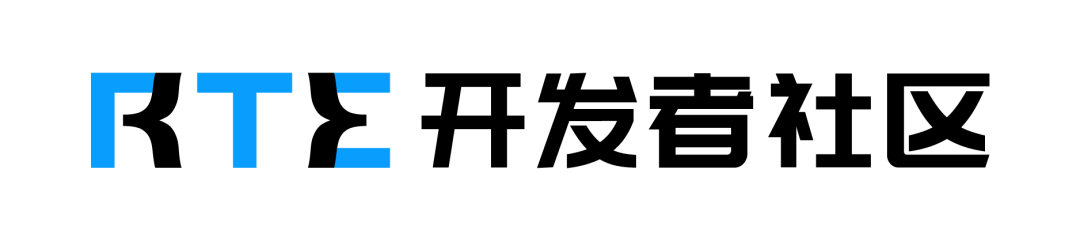

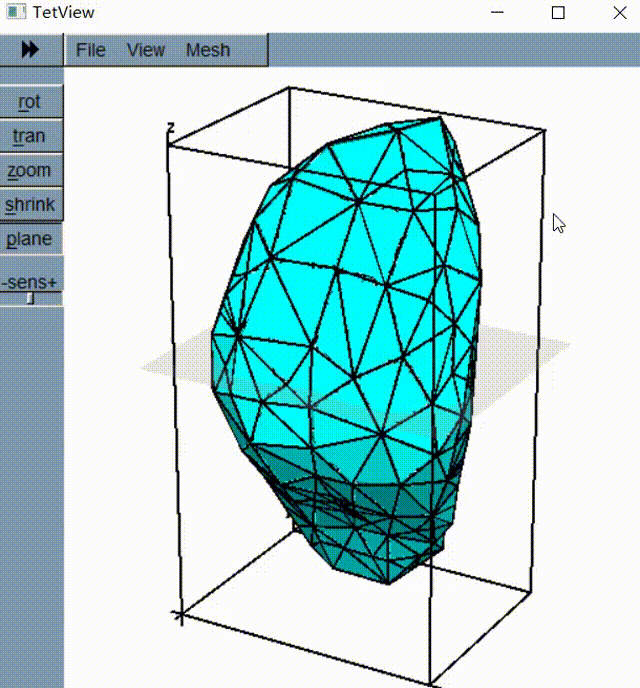
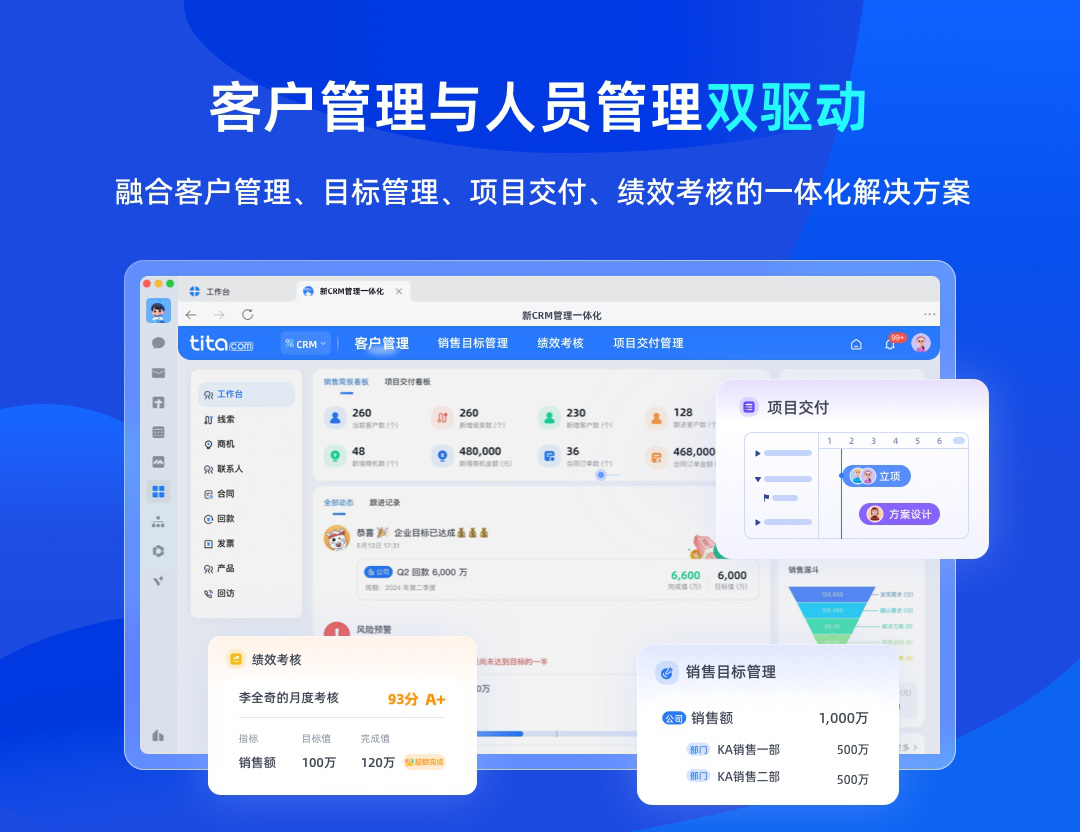



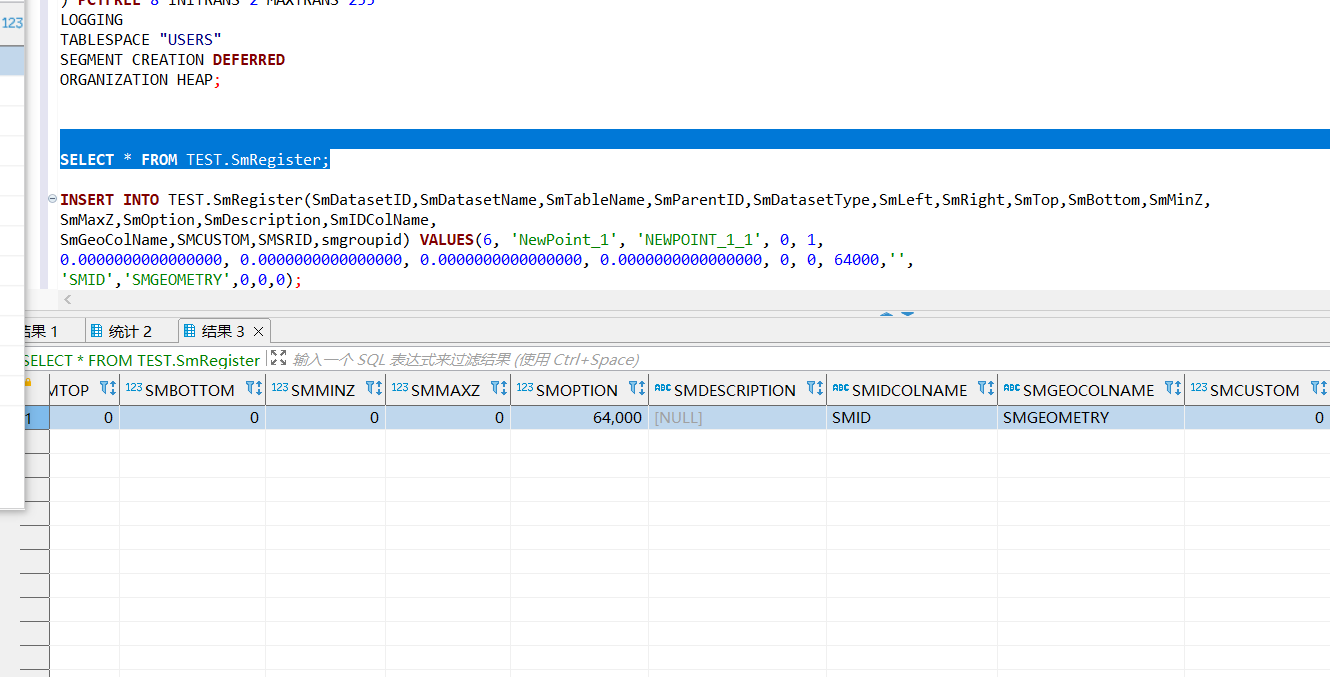
![[.NET] 使用客户端缓存提高API性能](https://img2024.cnblogs.com/blog/3358435/202501/3358435-20250110173159319-427215224.png)